Sie haben ein neues Huawei Mate 20 Pro und es gibt Dinge, bei denen Sie sich nicht sicher sind oder Fehler auftreten? Sie sind nicht allein, Ihr Mate 20 Pro kann ein oder zwei Fehler haben, und das ist ganz normal. Hier ist eine Zusammenfassung häufiger Probleme beim Huawei Mate 20 Pro.
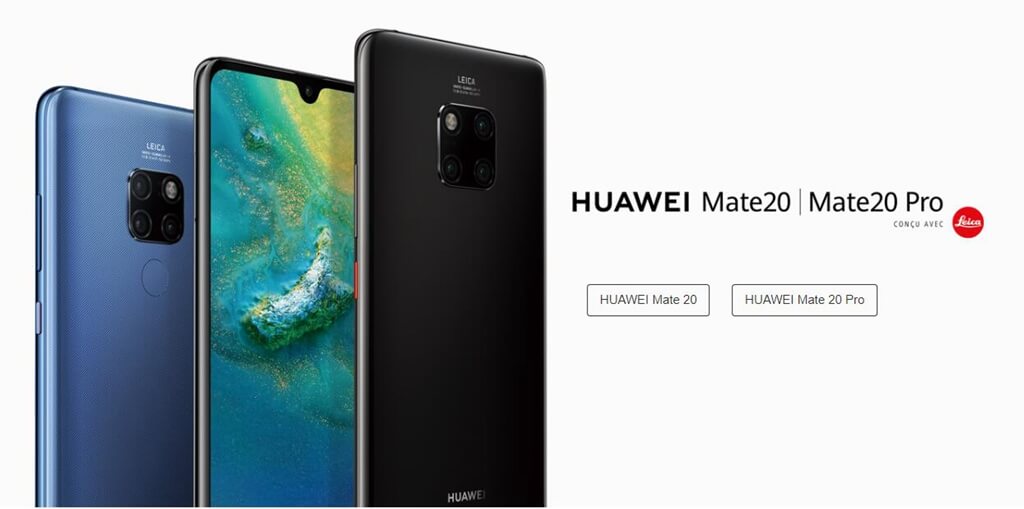
Contents
Problem 1: Greenscreen beim Huawei Mate 20 Pro
Mehrere Benutzer des Huawei Mate 20 Pro haben sich über den grünen Bildschirm des Telefons beschwert. Diese Fälle sind seit der Einführung des Telefons im Internet aufgetaucht. Und das ist ein sehr sichtbares Problem. Vor einem dunklen Hintergrund oder bei schlechten Lichtverhältnissen erstreckt sich der grüne Farbton von einer Seite der Telefonkurve bis zum oberen Rand des Bildschirms.
Derzeit hat Huawei keine offizielle Stellungnahme zu dieser Situation veröffentlicht, von der in der Vergangenheit bereits Telefone anderer Hersteller betroffen waren. Ein Beitrag im Huawei Community Forum schlägt vor, dass betroffene Benutzer sich an ein autorisiertes Servicecenter wenden, um Hilfe zu erhalten.
Lösungen:
Wenn dies ein Problem mit der Hardware des Geräts ist, wenden Sie sich am besten an ein Huawei-Servicecenter, Ihre Telefongesellschaft oder den Verkäufer des Huawei Mate 20 Pro-Telefons. Besuchen Sie die Huawei-Website, um weitere Informationen zu den Diensten in Ihrer Nähe zu erhalten.
Problem 2: Fehler beim Fingerabdrucksensor des Huawei Mate 20 Pro
Neue Technologien stoßen oft auf Probleme. Obwohl der Display-Fingerabdrucksensor des Mate 20 Pro einer der besten ist, ist er nicht perfekt und wird mit der Zeit schwächer. Wenn Ihr Fingerabdrucksensor wiederholt versucht hat, Ihren Fingerabdruck zu erkennen, ohne zu gehen, dann beginnen Sie erneut mit der Registrierung Ihres Fingerabdrucks im Huawei Mate 20 Pro.
Lösungen:
Gehen Sie auf Ihrem Mate 20 Pro zu „Einstellungen“, dann zu „Sicherheit & Datenschutz“ und dann zu „Identifikation per Fingerabdruck“ und geben Sie Ihr Passwort ein. Wählen Sie den registrierten Fingerabdruck aus, der das Problem verursacht, und wählen Sie oben auf dem Bildschirm die Option “Aus Liste entfernen”. Sie werden aufgefordert, einen neuen Fingerabdruck hinzuzufügen, oder wenn nicht, wählen Sie „Neuer Fingerabdruck auf dem Bildschirm“ aus den verfügbaren Optionen.
Wenn Sie eine Schutzfolie auf Ihren Bildschirm geklebt haben, kann dies die Registrierung oder Verwendung Ihres Fingerabdrucks auf Ihrem Huawei Mate 20 Pro beeinträchtigen. Wenn möglich, entfernen Sie es und scannen Sie Ihren Fingerabdruck erneut. Beachten Sie, dass Bildschirmschutzfolien die Zuverlässigkeit von Display-Fingerabdrucksensoren verringern können. Wenden Sie sich daher vor dem Kauf an den Hersteller.
Problem 3: Unsichtbarkeit von Benachrichtigungssymbolen auf Huawei Mate 20 Pro
Das Huawei Mate 20 Pro hat eine Kerbe am oberen Bildschirmrand, und das auf beiden Seiten verfügbare Display ist nicht wirklich groß und lässt nur Platz für dauerhafte Symbole wie Akku, Uhrzeit, Signal, Dienst, Bluetooth usw. Daher werden Apps und Benachrichtigungen möglicherweise nicht immer angezeigt. Das Deaktivieren der Notch in den “Einstellungen” löst dieses Problem jedoch nicht.
Lösungen:
Dies ist ein Problem im Zusammenhang mit der Huawei EMUI-Benutzeroberfläche von Android 9.0, und alle Huawei-Telefone mit einer Notch sind betroffen, nicht nur das Mate 20 Pro. Derzeit gibt es außer dem Downgrade Ihres Huawei Mate 20 Pro keine anderen Lösungen. Das Unternehmen ist sich bewusst, dass es in einer zukünftigen Version von EMUI eine Verbesserung geben wird.
Problem 4: Fehlende Funktionen für künstliche Videointelligenz beim Huawei Mate 20 Pro
Künstliche Intelligenz wurde lange Zeit verwendet, um Standfotos auf Huawei-Handys zu verbessern, und Mate 20 Pro fügt auch Funktionen für künstliche Intelligenz in Videos hinzu. Sie können den Hintergrund verwischen, eine spezielle Farbe auf dem Bildschirm isolieren oder sogar Live-Filter zum Filmmaterial hinzufügen. Wenn Ihr Mate 20 Pro nicht über diese Funktionen verfügt, verwenden Sie möglicherweise eine veraltete Version der Firmware.
Lösungen:
Die Firmware 9.0.0.122 oder 9.0.0.126 fügt diese Funktionen hinzu, je nach Standort, Gerätespezifikationen und Netzwerk. Überprüfen Sie Ihre Telefonversion, indem Sie auf Ihrem Huawei Mate 20 Pro zu „Einstellungen“ → „System“ → „Über“ gehen. Wenn es sich um eine frühere Version als eine der oben genannten Versionen handelt, gehen Sie zum vorherigen Schritt zurück und klicken Sie auf „Software Update“, um das Gerät aufzufordern, zu prüfen, ob eine neuere Version verfügbar ist.
Ob neue Firmware veröffentlicht wird, hängt von Ihrem Netzwerk und Ihrem Standort ab. Bitte haben Sie etwas Geduld, da die aktualisierte Firmware normalerweise stapelweise gesendet wird. Stellen Sie sicher, dass Sie das Update schnell erhalten, indem Sie oben rechts im Bildschirm “Software-Update” auf die Menüschaltfläche tippen und dann die Option zum automatischen Herunterladen über Wi-Fi aktivieren.
Dies sind alles häufig gemeldete Probleme beim Huawei Mate 20 Pro, aber wenn mehr auftauchen, werden wir sie der Liste hinzufügen und mögliche Lösungen anbieten. Wenn Sie Fragen haben, zögern Sie bitte nicht, diese im untenstehenden Feld zu stellen, das für die Kommentare reserviert ist.